Dalam siaran ini, kami akan menunjukkan kepada anda cara menukar warna Acara dalam Kalendar Google . Anda boleh menukar warna kalendar Google anda untuk membezakan antara acara peribadi dan profesional. Menukar warna lalai acara menjadikannya menonjol dan juga membantu dalam memastikan kalendar teratur.
tetapan tetingkap pemain adobe 10
Cara menukar warna Acara dalam Kalendar Google
Apabila anda membuat kalendar, ia menggunakan warna lalai yang tersedia dalam palet warna Kalendar Google. Warna ini digunakan pada semua acara yang anda buat dalam kalendar. Walau bagaimanapun, anda boleh menukar warna lalai jika anda mahu acara anda muncul dalam warna yang berbeza. Ini boleh dilakukan dengan acara individu atau semua acara dalam kalendar. Dalam bahagian berikut, kami akan menunjukkan kepada anda cara menukar warna lalai acara dalam kalendar Google di web dan pada peranti mudah alih.
1] Tukar warna Acara dalam apl web Kalendar Google
Menggunakan apl web Kalendar Google, anda boleh menukar warna semua acara dalam kalendar sekaligus atau menukar warna acara tertentu satu demi satu. Mari kita lihat bagaimana.
A] Tukar warna semua Acara

Buka penyemak imbas pilihan anda dan lawati apl web Kalendar Google di sini . Log masuk dengan akaun Google anda. Aplikasi akan dibuka.
Di panel kiri, anda akan melihat semua Kalendar Google anda di bawah Kalendar Saya bahagian. Tuding pada Kalendar yang dikehendaki. Anda akan melihat ikon elipsis (tiga titik dijajarkan secara menegak). Klik pada ikon untuk melihat palet warna.
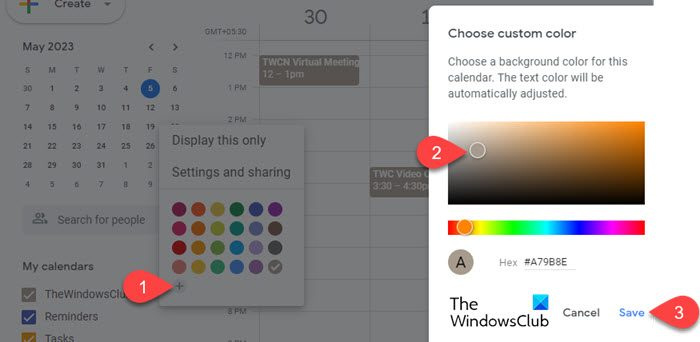
Pilih warna yang dikehendaki daripada palet. Perubahan akan digunakan serta-merta. Jika anda mahukan lebih banyak pilihan warna, klik pada + ikon . Pop timbul akan muncul. Anda kemudian boleh memilih warna tersuai dan klik pada Jimat untuk menerapkannya pada kalendar. Warna baharu akan ditambah pada palet warna. Warna teks juga akan dilaraskan berdasarkan warna yang anda pilih.
B] Tukar warna Peristiwa individu
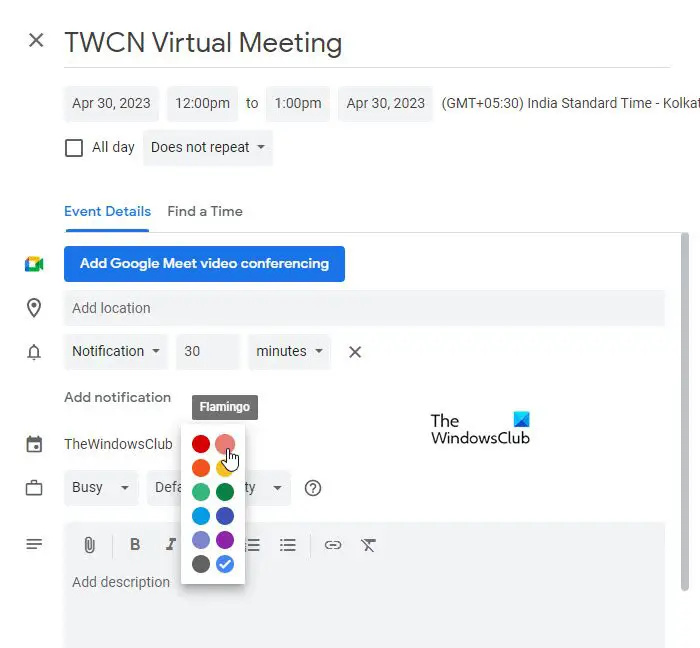
Dalam apl web Kalendar Google, klik pada acara yang warnanya ingin anda ubah. Tetingkap pop timbul akan muncul. Klik pada Edit ikon acara (pensel). di penjuru kanan sebelah atas pop timbul. Skrin Edit Acara akan muncul.
Pada skrin, anda akan melihat bulatan berwarna di bawah Butiran Acara . Klik pada butang anak panah ke bawah di sebelah bulatan. Kemudian pilih warna pilihan daripada senarai yang muncul dan klik pada Jimat butang di atas.
Sebagai alternatif, klik kanan pada acara pada halaman utama Kalendar Google dan pilih warna yang dikehendaki daripada senarai yang muncul.
Warna yang anda pilih akan mengatasi warna lalai kalendar untuk acara tertentu itu. Ini bermakna, apabila anda menukar warna kalendar, warna baharu akan digunakan pada semua acara lain, kecuali acara tertentu ini.
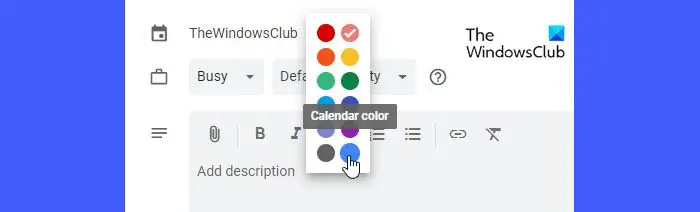
Untuk kembali ke tetapan warna lalai kalendar untuk acara ini, klik pada bulatan berwarna di bawah Butiran Acara dan pilih Warna kalendar pilihan.
2] Tukar warna Acara dalam apl mudah alih Kalendar Google
Anda juga boleh menukar warna acara dalam Kalendar Google menggunakan peranti mudah alih anda. Perubahan yang anda buat pada kalendar akan disegerakkan merentas semua peranti, termasuk desktop anda, peranti Android anda dan peranti iOS anda, jika anda telah menghidupkan ciri 'penyegerakan'.
A] Tukar warna semua Acara pada Kalendar Google untuk Android
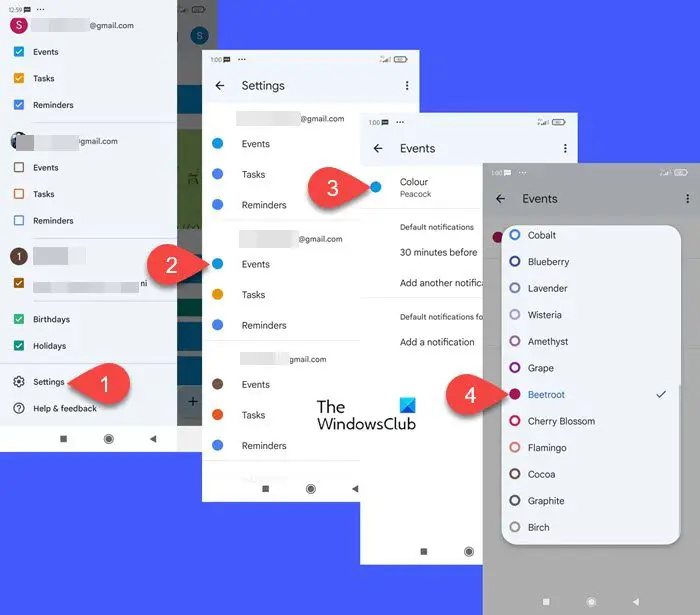
tema krismas windows 7
Buka apl Kalendar Google pada telefon Android anda. Klik pada ikon hamburger (tiga garisan mendatar disusun di atas satu sama lain) di sudut kiri atas. Tatal ke bawah dan klik pada tetapan .
Skrin Tetapan akan menunjukkan acara, tugas, peringatan dan kalendar anda daripada akaun Google yang berbeza. Klik pada Peristiwa pilihan di bawah akaun yang dikehendaki.
Pada skrin seterusnya, klik pada Warna pilihan. Pilih warna yang dikehendaki daripada pop timbul yang muncul. Klik pada ikon anak panah belakang untuk melihat perubahan.
0xe8000003
Langkah di atas akan menukar warna acara dalam kalendar lalai apl Kalendar Google. Untuk menukar warna acara dalam kalendar lain, pergi ke Tetapan dan klik pada nama kalendar di bawah akaun yang dikehendaki. Kemudian ikuti langkah yang sama untuk menggunakan warna baharu pada acara.
B] Tukar warna Acara individu pada Kalendar Google untuk Android
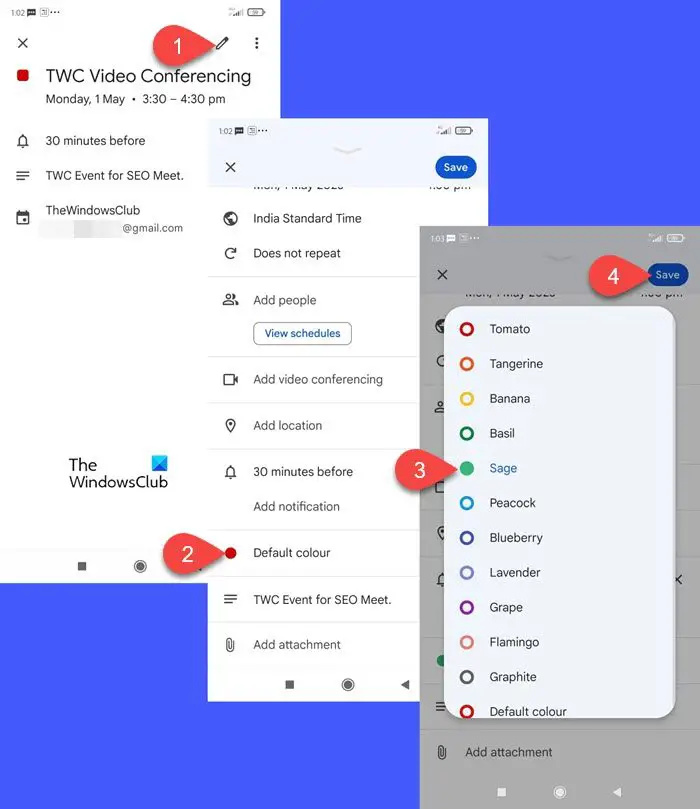
Pergi ke apl Kalendar Google dan klik pada acara yang anda mahu gunakan warna lain. Pada skrin seterusnya, klik pada ikon edit (pensel). Tatal ke bawah ke Warna lalai pilihan dan klik padanya untuk mengisi lebih banyak warna. Klik pada warna yang dikehendaki. Klik pada Jimat butang di atas untuk menggunakan perubahan.
Sekarang di sini juga, warna acara khusus ini akan mengatasi warna Acara lalai. Jadi apabila anda menggunakan warna baharu pada semua acara, ia akan berlaku bukan digunakan untuk acara tertentu ini. Walau bagaimanapun, tiada pilihan untuk memilih warna tersuai untuk Acara. Warna yang tersedia dalam apl Android adalah terhad. Jadi untuk menggunakan warna tersuai pada acara anda, anda perlu menggunakan apl web.
C] Tukar warna semua Acara pada Kalendar Google untuk iOS
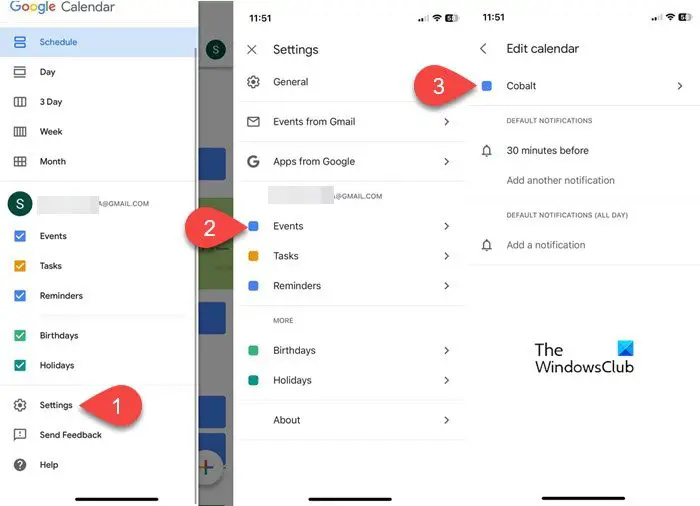
Lancarkan Kalendar Google pada iPhone anda. Log masuk dengan akaun Google anda dan klik ikon hamburger di penjuru kiri sebelah atas. Tatal ke bawah dan klik pada tetapan . Klik pada Peristiwa di bawah akaun Gmail anda. Kemudian klik pada Warna pilihan pada Edit kalendar skrin. Skrin seterusnya akan menunjukkan senarai warna yang tersedia. Pilih warna pilihan anda untuk menggunakan perubahan pada kalendar.
Catatan: The Peristiwa pilihan akan menukar warna semua acara kalendar lalai anda. Untuk menukar warna acara dalam kalendar lain, pilih kalendar tertentu itu di bawah Tetapan.
apa itu ravbg64 exe
D] Tukar warna Acara individu pada Kalendar Google untuk iOS
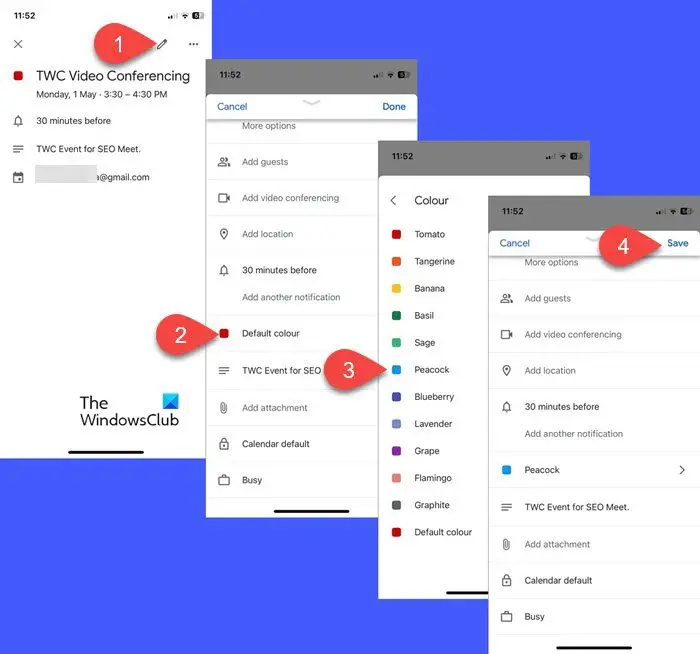
Lancarkan Kalendar Google pada iPhone anda dan klik pada acara yang dikehendaki. Klik pada edit ikon di penjuru kanan sebelah atas untuk memaparkan skrin edit acara. Tatal ke bawah ke warna pilihan dan klik padanya. Pilih warna yang dikehendaki daripada senarai warna yang tersedia dan klik pada Jimat butang.
Catatan:
- Warna acara individu akan mengatasi warna Acara lalai.
- Untuk menambah warna tersuai pada acara anda, gunakan apl web Kalendar Google.
Beginilah cara anda boleh menukar warna acara dalam Kalendar Google menggunakan apl web atau apl mudah alih. Saya harap anda mendapati ini berguna.
Baca: Bagaimana untuk menambah Kalendar Google pada Bar Tugas Windows .
Bolehkah saya menambah lebih banyak warna pada acara Kalendar Google?
ya. Anda boleh menggunakan apl web Kalendar Google untuk menambah warna tersuai pada acara. Buka Kalendar Google dalam tab penyemak imbas baharu. Arahkan penuding tetikus ke atas nama kalendar di panel kiri. Klik pada ikon tiga titik . Kemudian klik pada + ikon. Pilih warna tersuai menggunakan alat Pemilih Warna dan klik butang Jimat butang.
Bolehkah anda mewarna tugas kod dalam Kalendar Google?
Anda boleh memasukkan kod warna tugasan dalam Kalendar Google dengan cara yang sama anda mewarnakan acara. Buka apl web Kalendar Google dan dalam panel kiri, tuding tetikus anda di atas ' Tugasan '. Kemudian klik pada ikon tiga titik untuk memilih warna baharu untuk memaparkan tugasan.
Baca Seterusnya: Bagaimana untuk menyegerakkan Kalendar Outlook dengan Kalendar Google .




![Skrin Valorant Black semasa permulaan [Tetap]](https://prankmike.com/img/valorant/DC/valorant-black-screen-on-startup-fixed-1.png)









